Cara Menggunakan Satu Printer Untuk Dipakai Bersama dalam Jaringan (Sharing Printer) A. DI SISI SERVER (Pada komputer yang langsung terhubung dengan printer) 1. Klik “Start” lalu klik “Devices and Printers” 2. Klik kanan pada printer yang akan dibagikan/ di-share, lalu klik “Printer Properties” 3. Klik tab “Sharing” lalu centang pilihan “Share this printer” lalu klik OK B. DI SISI CLIENT 1. Klik “Start” lalu klik “Devices and Printers” 2. Klik ” Add a printer” lalu pilih “Add a network, wireless or Bluetooth printer” 3. Klik “The printer that I want is not list”, lalu pilih “Select a shared printer by name”. 4. Pada kotak dialog di bawahnya ketikkan “\”lalu diikuti oleh IP Address komputer yang langsung terhubung dengan printer (server), lalu ketikkan lagi “”. Maka nanti akan muncul nama printer yang dimaksud. Langsung saja klik printer tersebut, kemudian klik “Next” dan seterusnya sampai selesai. Semoga bermanfaat. Jangan lupa subscribe channel Pusat Cara Cara Facebook Fans Page: Saran & kritik silakan hubungi: pusatcaracara@gmail.com Whatsapp 081394736702 Terima kasih. #tutorialkomputer #belajarkomputer #pusatcaracara .
source

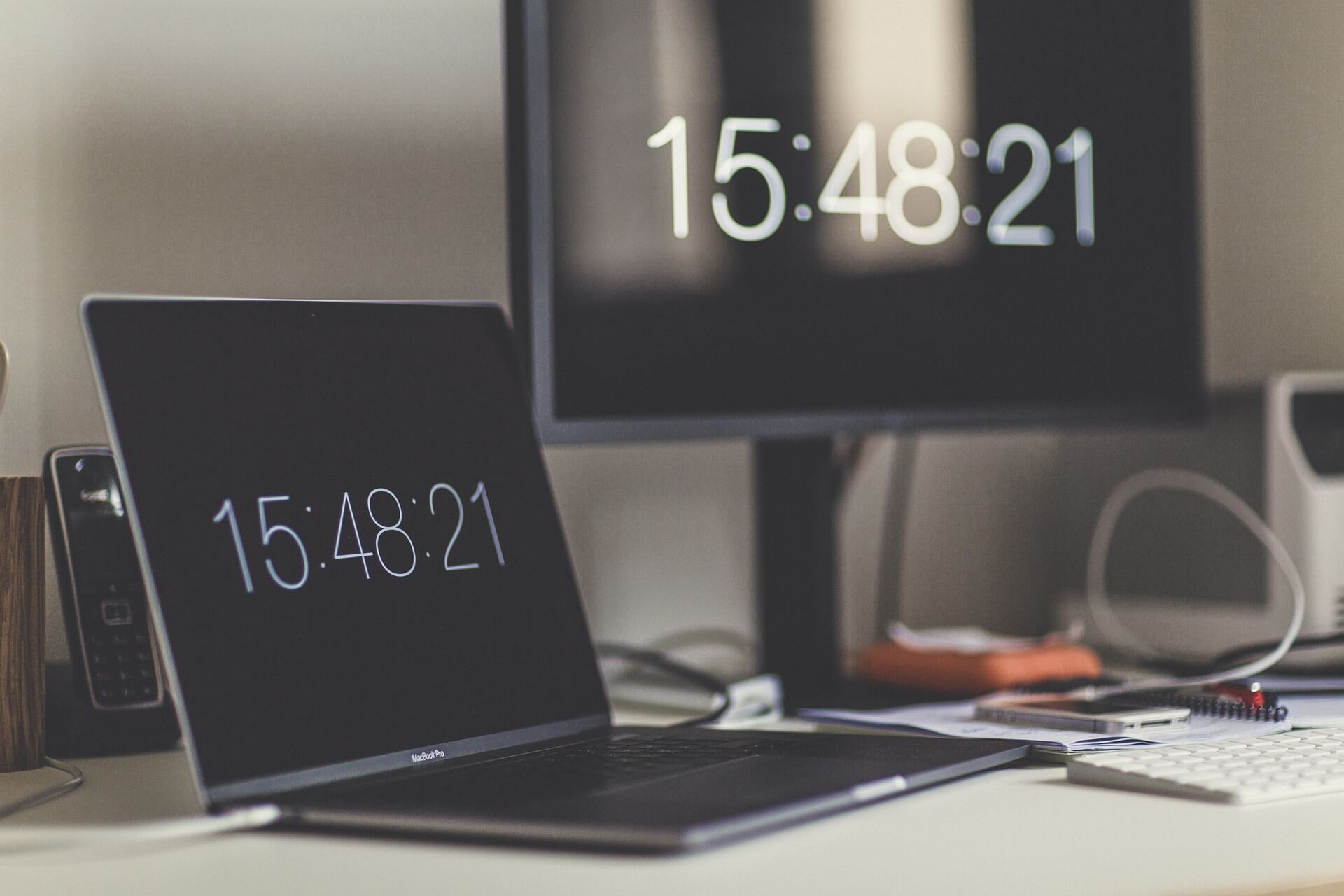

mksh kak
Makasih min, sangat membantu
apakah bisa tanpa internet hamya menggukan router??
Kenapa pas add printer, printer nya ga keluar ya bro?
terima kasih bro, mudah dipahami dan sangat membantu saya, salam sehat sukses selalu
Izin tanya kk, kalau settingan ip nya paki DHCP caranya tetep sama kayak gitu atau ada perbedaan?
Selamat pagi, saya ingin bertanya. Saya sudah mengikuti semua cara nya, tetapi ada notif "Windows cannot connect to the printer" itu solusi nya gimana ya? Terimakasih
ijin share
Berlaku untuk yang terhubung dengan wireles gak kak?
Bang mau tanya misal pc utama yang ada printer pakai LAN Internet nya,, terus di leptop pakai wifi bisa gakk bang
Kalau IP address nya nggx keluar gimana bang?
Min,mau tanya di komputer saya share this printer nya ke kunci,dimana untuk buka nya?
saya udah coba tapi knp jadinya offline ya Bang
Bang ko ip addres di server gk ke detec
bang, kalau make wifi caranya sama gak? makasih.
Tq bang😭😭😭
gimana kalo 1sv punya 5 print lbih.. tp mau buat bgini? apa manual 1 per satu di sharing?
Windows 10 susah
kalau ip address nya dinamis (berubah-rubah) gimana mas kaya di jaringan yang ada internetnya kaya indihome gitu
KLo di client apa perlu install driver printer juga gan?
Bang.. Klo pas masukin nama ip di client kok gak keluar nma servernya ? Knp ya bang??
Ini harus pake kabel LAN ya kak?
Bang kalau laptop dasar tidak terhubung jaringan atau lupa bawa laptop dri rumah apa printer yang kita sett bisa gunakan ?
Bang waktu add a printer tidak keluar drivers printer Pdhl sudah aku ketik kode IP address nya bg